连接已配对的电脑(Windows 10)
开始操作前,请确认以下事项:
- 视使用的电脑而定,可能需要打开内置Bluetooth适配器。如果不知道如何打开Bluetooth适配器或不确定电脑是否有内置Bluetooth适配器,请参阅电脑附带的使用说明书。
-
当电脑处于待机(睡眠)或休眠模式时,唤醒电脑。
-
打开耳机。
按住
 (电源)按钮约2秒钟。
(电源)按钮约2秒钟。
您会听见播报耳机已打开的通知声。
即使从按钮松开手指后,指示灯(蓝色)继续闪烁。
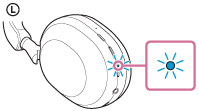
如果耳机已自动连接至上次连接的设备,您会听见播报连接已建立的通知声。
查看电脑上的连接状态。如果未连接,则执行步骤
 。
。 -
使用电脑选择耳机。
- 右键单击工具栏上的扬声器图标,然后选择[Open Sound settings]。
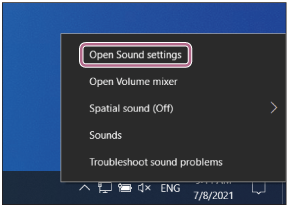
- 从[Choose your output device]下拉菜单中选择[Headphones (WH-1000XM5Stereo)]。
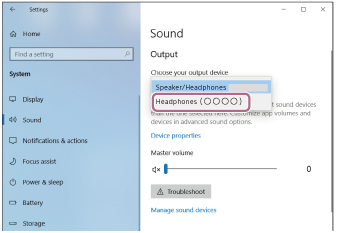
如果下拉菜单中未显示[Headphones (WH-1000XM5 Stereo)],单击[Sound Control Panel],然后右键单击[Sound]画面的[Playback]选项卡,查看[Show Disconnected Devices]。
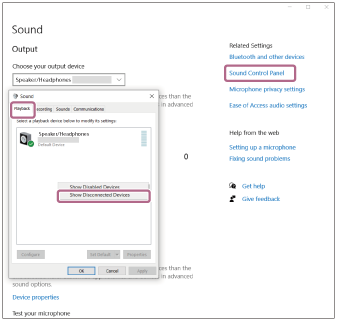
- 从显示的菜单中选择[Connect]。
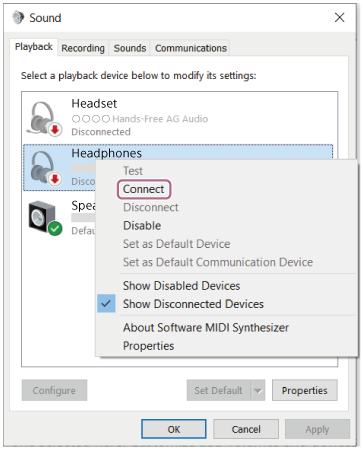
您会听见播报连接已建立的通知声。
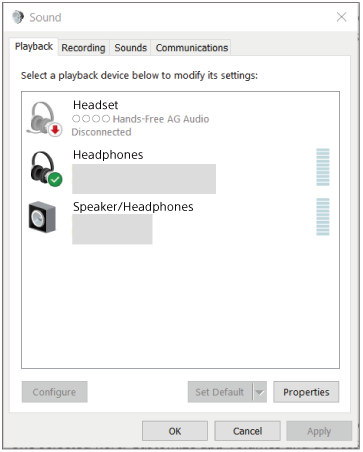
- 右键单击工具栏上的扬声器图标,然后选择[Open Sound settings]。
提示
- 上述操作只是示例。如需了解详情,请参阅电脑附带的使用说明书。
注意
- 如果音乐播放音质不佳,请确认在电脑设置中启用了支持音乐播放连接的A2DP功能。如需了解详情,请参阅电脑附带的使用说明书。
- 如果上次连接的Bluetooth设备放置在耳机附近,只要打开耳机,耳机可能就会自动连接到该设备。如果是这种情况,请关闭上次连接的设备上的Bluetooth功能或关闭电源。
- 如果无法将电脑连接到耳机,请在电脑上删除耳机配对信息并重新执行配对。有关电脑操作,请参阅电脑附带的使用说明书。